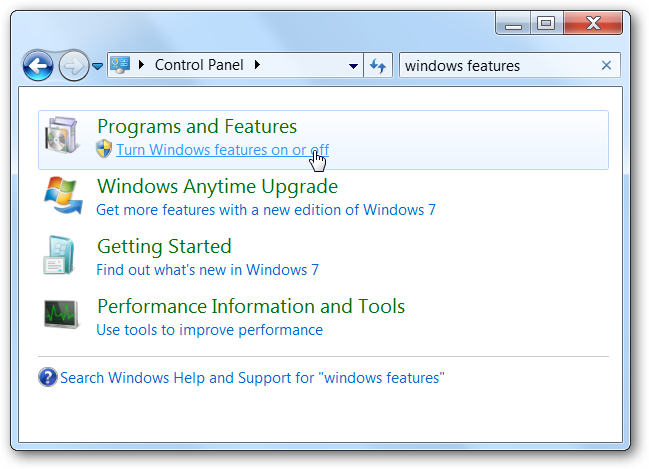VideoLAN 프로젝트는VLC 미디어 플레이어. 이 업데이트는 새로운 기능을 추가하고 버그를 수정하지만 PC 나 Mac을 공격으로부터 보호하는 데 도움이되는 중요한 보안 패치를 포함 할 수도 있습니다.
VLC는 새로운 업데이트를 자동으로 알려줍니다열면 자동으로 설치되지는 않습니다. Windows, Mac, Linux, Android, iPhone 및 iPad 등 모든 플랫폼에서 수동으로 확인하고 최신 버전의 VLC를 얻는 방법은 다음과 같습니다.
기본 제공 업데이트를 사용하지 않으려는 경우처리 할 필요가 없습니다. VideoLAN 웹 사이트에서 최신 버전의 VLC를 다운로드 할 수 있습니다. videolan.org의 공식 웹 사이트에서만 가져와야합니다.
Windows PC에서 VLC를 업데이트하는 방법
Windows PC에서 도움말> 업데이트 확인을 클릭하여 업데이트가 있는지 확인하십시오.
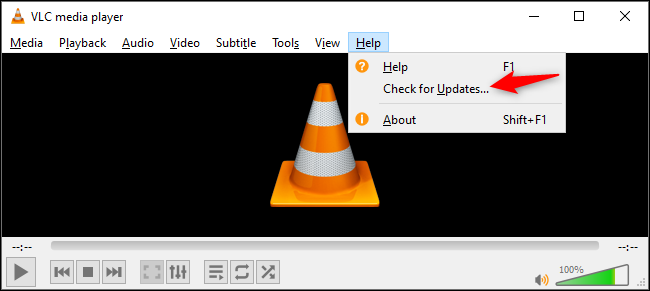
업데이트가있는 경우 VLC가 업데이트를 다운로드하여 설치하도록 제안합니다. “예”를 클릭하면 VLC가 최신 업데이트를 다운로드합니다.

VLC는 다운로드 한 설치 프로그램을 시작하도록 제안합니다. “설치”를 클릭하여 VLC를 닫고 설치를 시작하십시오.

설치 프로그램을 클릭하여 새 VLC 버전을 설치하십시오. “이전 설정을 사용하여 VLC 업그레이드 (권장)”를 선택하면 현재 VLC 옵션을 유지할 수 있습니다.
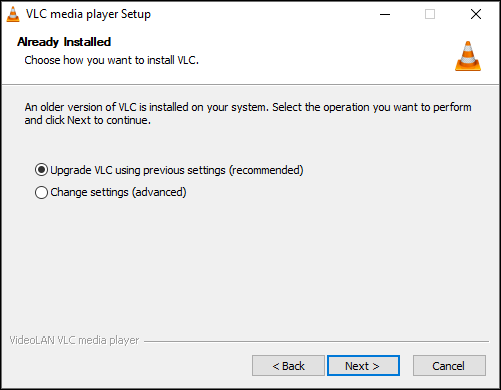
완료되면 "Run VLC media player"가 선택되어 있는지 확인하고 "Finish"를 클릭하십시오.
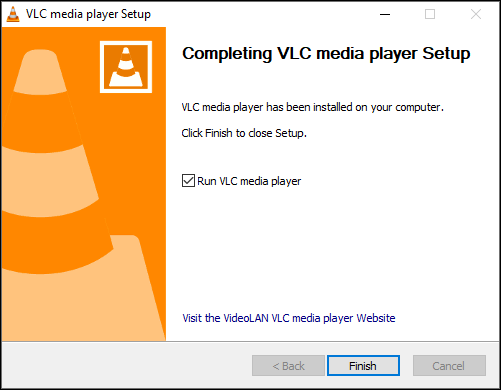
VLC가 최신 버전입니다. 도움말> 업데이트 확인을 다시 클릭하면 최신 버전의 미디어 플레이어가있는 것을 볼 수 있습니다.

Mac에서 VLC를 업데이트하는 방법
Mac에서는 VLC> 업데이트 확인을 클릭하십시오. 이 옵션은 Mac 디스플레이 상단의 메뉴 막대에 있습니다.
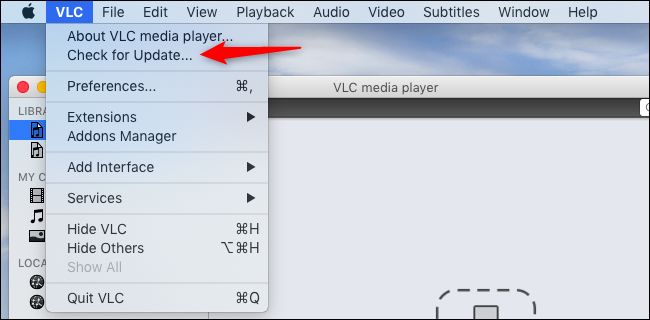
VLC가 업데이트가 있는지 알려줍니다. “업데이트 설치”를 클릭하여 다운로드하십시오.

완료되면 "설치 및 다시 시작"을 클릭하여 최신 버전의 VLC를 설치하고 엽니 다.

VLC> 업데이트 확인을 다시 클릭하면 사용 가능한 최신 버전이 최신이라는 메시지가 표시됩니다.

Android, iPhone, iPad 및 Linux에서 VLC를 업데이트하는 방법
Android에서는 VLC가 Google Play 스토어를 통해 업데이트됩니다. iPhone 또는 iPad에서는 다른 응용 프로그램과 마찬가지로 Apple의 App Store를 통해 업데이트됩니다.
Linux에서도 마찬가지입니다. Linux 배포는 일반적인 소프트웨어 업데이트 도구를 통해 VLC를 업데이트합니다.
최신 버전의 VLC를 얻으려면 일반 응용 프로그램 및 소프트웨어 업데이트를 설치하십시오.